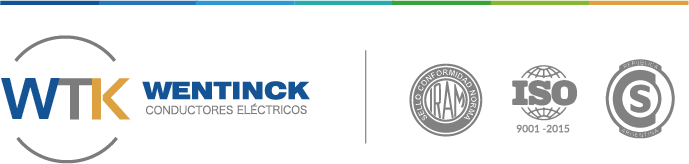Accesibilidad
Accesibilidad
Buscamos que todas las personas que visiten el sitio web de WTK Wentinck se sientan bienvenidas y que esa experiencia les resulte agradable, tanto en la actualidad como en el futuro. Para lograrlo, incorporaremos las prácticas recomendadas y las normas que se definen en las Pautas de Accesibilidad para el Contenido Web (WCAG) 2.0 (nivel AA).
Tratamos de que nuestros sitios web resulten accesibles para todo el mundo, ya que la diversidad y la inclusión constituyen una parte importante de lo que somos y de lo que defendemos.
Cómo encontrar lo que busca más fácilmente
Tratamos de garantizar que nuestro sitio web funcione en los navegadores habituales y en diferentes plataformas, desde ordenadores de mesa a smartphones.
Si tiene alguna pregunta o sugerencia sobre los aspectos de accesibilidad de nuestros sitios, o si encuentra alguna incoherencia, le rogamos que se ponga en contacto con nosotros.
HERRAMIENTAS DE ACCESIBILIDAD
A continuación, se incluye información de ayuda para mejorar el acceso de los usuarios a nuestros sitios web. Para consultar instrucciones más completas sobre cómo utilizar fácilmente su ordenador en Internet, le recomendamos que visite el sitio web Ability Net My Computer My Way.
CÓMO CONSEGUIR QUE LAS PÁGINAS SEAN MÁS FÁCILES DE LEER EN EL NAVEGADOR
Si la letra es muy pequeña, al usuario podría resultarle difícil leer las páginas web. Los navegadores más habituales (como Internet Explorer, Chrome, Firefox, Safari y Opera) admiten las siguientes acciones del ratón y combinaciones de teclas para aumentar o reducir el zoom de una página web. (En los sistemas Windows, utilice la tecla Control y en Mac OS, utilice la tecla Command.)
Mantenga pulsada la tecla Control/Command y desplácese hacia arriba o hacia abajo para acercar o alejar el zoom
Mantenga pulsada la tecla Control/Command y pulse + o – para acercar o alejar el zoom
Utilizar la lupa con la pantalla
Otra forma de conseguir que el texto sea más fácil de leer es utilizar la lupa para aumentar la imagen de la pantalla.
Todas las versiones recientes de Windows incluyen una lupa que permite a los usuarios aumentar el tamaño de una parte de la pantalla. Si bien, las personas que tienen problemas visuales podrían necesitar un software de ampliación con más funciones.
Para obtener más información sobre las lupas de la pantalla, consulte Windows 8/RT, Windows 7, Windows Vista
y Windows XP.
Los usuarios que utilicen sistemas operativos OS X de Apple pueden recurrir a la función integrada Zoom. Obtenga información sobre las funciones de accesibilidad de OSX.
CÓMO UTILIZAR UN LECTOR DE PANTALLA
Los usuarios de Windows pueden emplear el Narrador, que convierte a formato de voz el texto que aparece en pantalla. Se encuentra disponible en Windows 8/RT, Windows 7, Windows Vista
y Windows XP.
En el sistema operativo OSX de Apple, los usuarios encontrarán la función VoiceOver .
Por otra parte, existen lectores de pantalla de otros proveedores como JAWS (Job Access With Speech)
y el programa gratuito NVDA.
Archivos PDF
Utilizamos archivos PDF para ayudar a conservar la apariencia de nuestros documentos originales. Para abrir y ver archivos PDF, puede descargar la versión más reciente de Adobe Acrobat Reader
de manera gratuita.
Adobe también publica información sobre cómo acceder a los archivos PDF utilizando lectores de pantalla.
WTK WENTINCK ® CABLES DE ENERGÍA ELÉCTRICA
Somos una fabrica de cables eléctricos especializada en la producción de Conductores eléctricos LS0H subterráneos, unipolares, señalización y comando y soldadura marca WTK ® Wentinck.
Fundada en 1974 por Ebert J.K. Wentinck y desarrollada junto a su familia, hoy es liderada por sus cuatro hijos.
Nos apasiona la innovación, la calidad, y la posibilidad de transformar la realidad a partir de la industria. Buscamos la sustentabilidad en cada decisión que tomamos y nuestra mirada está puesta en las energías renovables.
Sabemos que nuestros productos llevan la energía de la gente y trabajamos día a día en nuestra fábrica para garantizar su máxima excelencia.
SUSTENTABILIDAD EN CADA DECISIÓN QUE TOMAMOS
Elegimos redes formadas por Empresas y fábricas que viven y promueven valores como la calidad, honestidad, transparencia, excelencia, respeto, confianza, buscan equilibrio en el desarrollo económico, social y la protección del medio ambiente.
CONTACTO
info@wtkconductores.comTeléfono / Whatsapp +54 9 11 3694 8671
Ayacucho 99, Carlos Spegazzini, Buenos Aires. Argentina, CP. B1812.
CABLES WTK WENTINCK ®
CENTRO DE RECURSOS
Estamos desarrollando una sección de uso exclusivo para nuestros clientes y distribuidores dónde encontrarás materiales de comunicación e información para el desarrollo comercial de WTK Wentinck.
CERTIFICADOS DE CALIDAD
Todos los productos WTK Wentinck ® cumplen y superan los más altos estándares de calidad.
En WTK Wentinck ® contamos con un sistema integral de gestión de la calidad, certificado bajo las normas ISO 9001:2015 y estamos en en proceso de certificación un sistema de gestión ambiental según la norma ISO 14001.
Certificamos nuestros productos, fabricándose bajo estrictas normas internacionales. Asegurando máxima calidad a nuestros clientes y adaptándonos permanentemente a las nuevas exigencias del mercado.
Certficaciones:
IRAM NM 247-3IRAM NM 247-5IRAM 2178-1IRAM 62266IRAM 62267IRAM 2004ISO 9001-2015
Clínica WeCare
WTK Wentinck ® | Nosotros | Productos WTK Wentinck ® | Contacto | Certificaciones | Centro de recursos WTK Wentinck ® | Términos y condiciones | Accesibilidad
Cables de potencia, subterráneos | Cables de señalización y comando | Conductores desnudos | Cables para instalaciones domiciliarias, unipolar
Cables para soldadura | Cable tipo taller | Cables libres de halógenos LSOH
WTK Wentinck ® Conductores Eléctricos. Soluciones en cables de energía.
Copyright WTK Wentinck ® Conductores 2019. ELPIDA S.A. / Todos los derechos reservados.
Ayacucho 99, Carlos Spegazzini, Provincia de Buenos Aires. Argentina, B1812.
Términos y condiciones de uso | Accesibilidad. Cables Eléctricos.